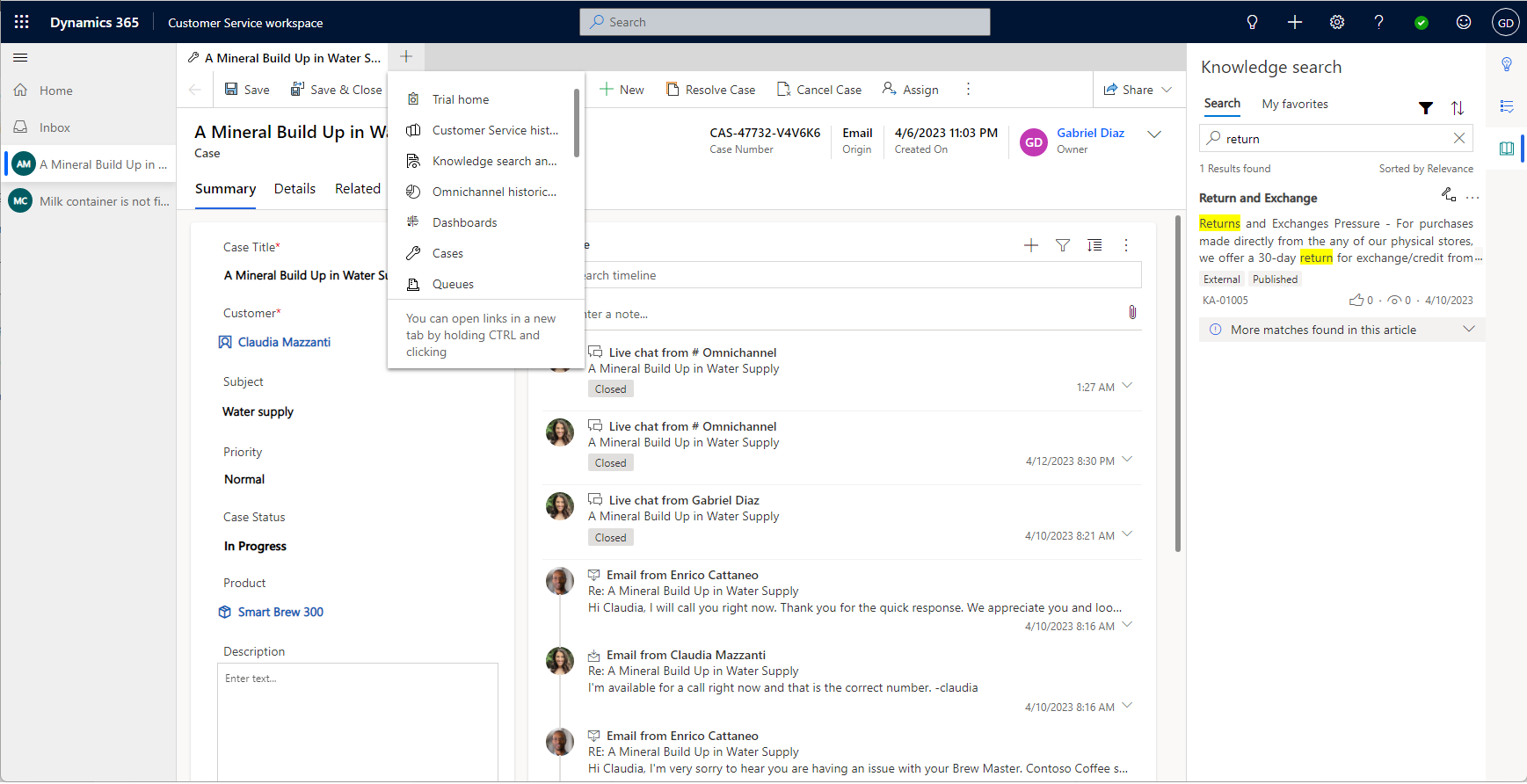Începeți să lucrați cu Customer Service workspace
Spațiul de lucru Dynamics 365 serviciu pentru relații cu clienții îi ajută pe agenți să mărească productivitatea cu o experiență cu file asemănătoare browserului. Agenții pot folosi aplicația pentru a lucra la mai multe cazuri și conversații. Este o aplicație modernă, personalizabilă, de înaltă productivitate, care permite agenților să lucreze la mai multe sesiuni simultan într-un singur spațiu de lucru.
Aplicația folosește inteligența artificială în instrumente de productivitate precum Smart Assist pentru a identifica cazuri similare și articole relevante, sporind astfel productivitatea agenților. Funcții precum scripturile și macrocomenzile pentru agenți oferă agenților îndrumări și resurse pentru automatizarea sarcinilor repetitive pentru a obține o experiență excelentă pentru clienți.
Pentru mai multe informații despre cerințele de licență și de sistem, consultați serviciu pentru relații cu clienții cerințele de sistem pentru spațiul de lucru.
Configurați Omnicanal în Customer Service workspace
Cu suplimentul Dynamics 365 serviciu pentru relații cu clienții Mesagerie digitală, agentul care lucrează la cazuri poate, de asemenea, să interacționeze cu clienții prin canale precum Live Chat, voce și SMS, fără a părăsi aplicația pentru spațiul de lucru serviciu pentru relații cu clienții. Mai multe informații: Configurați canale Omnicanal pentru Customer Service în Customer Service workspace
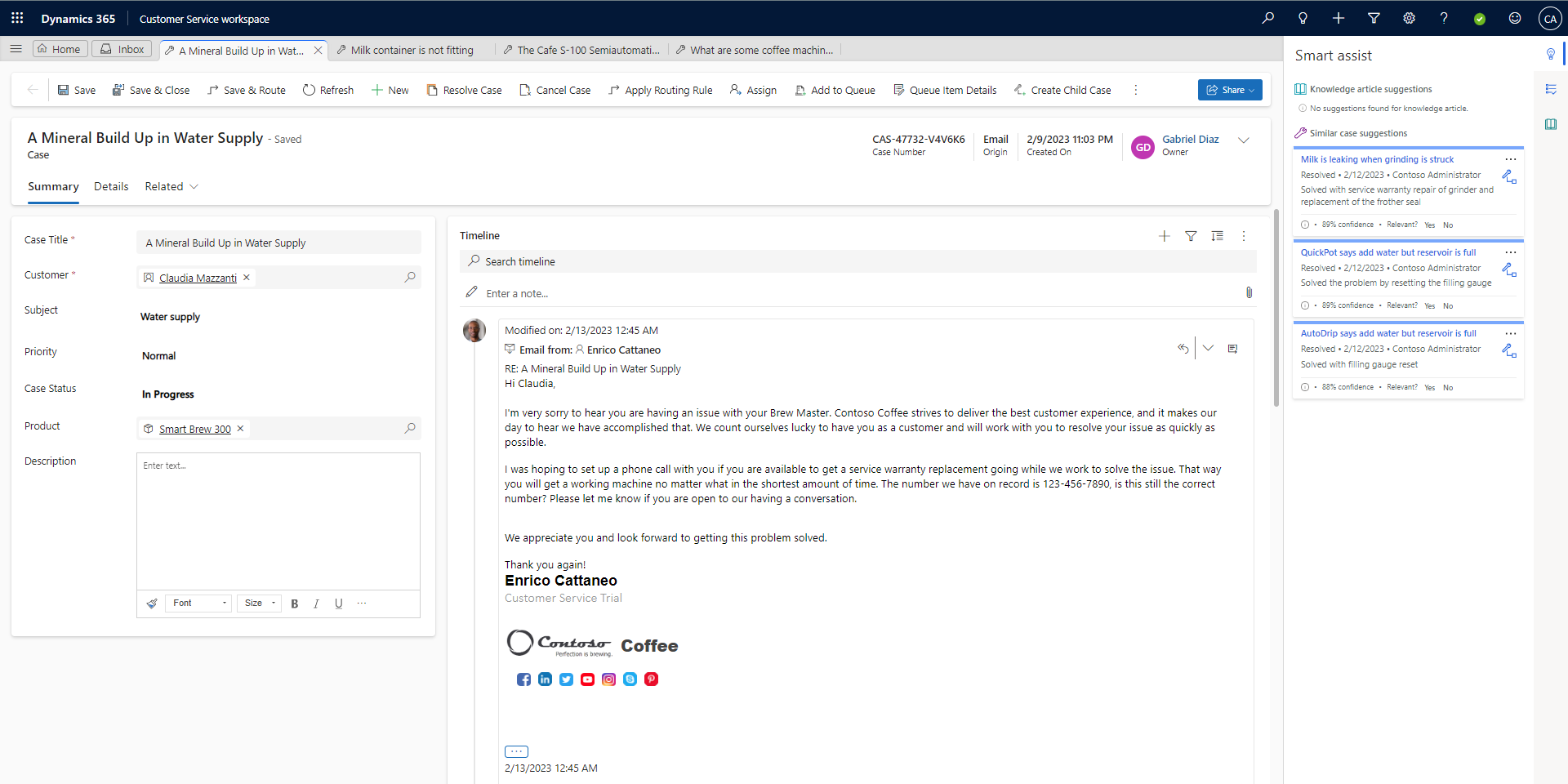
Sesiuni și file din Customer Service workspace
Customer Service workspace permite agenților să lucreze la mai multe sesiuni simultan într-o singură aplicație, menținând în același timp munca organizată.
- Agenții pot lucra la până la nouă sesiuni și în cadrul unei sesiuni, pot deschide până la 10 file.
- O nouă sesiune începe atunci când un agent deschide un caz din sesiunea Acasă sau acceptă o conversație.
- Dacă agentul deschide înregistrarea clientului dintr-o sesiune, se deschide o filă nouă în aceeași sesiune.
- Agenții pot selecta pictograma hamburger pentru a accesa harta site-ului.
- Când un agent deschide o pagină de pe harta site-ului, pagina se încarcă în sesiunea focalizată curentă.
Navigați prin sesiuni și file
Următorul tabel oferă o imagine de ansamblu asupra navigării în mai multe sesiuni:
| Acţiune | Rezultat |
|---|---|
| Deschideți o înregistrare din sesiunea Acasă | Înregistrarea se deschide într-o nouă sesiune. |
| Deschideți o înregistrare din Căutarea globală | Înregistrarea se deschide într-o nouă sesiune. |
| Deschideți o înregistrare din înregistrările de căutare preluate | Înregistrarea se deschide într-o sesiune concentrată. |
| Deschideți o înregistrare utilizând notificarea Creare rapidă | Se deschide înregistrarea într-o sesiune nouă |
| Creați o înregistrare nouă | Se deschide înregistrarea într-o sesiune nouă |
| Deschideți o înregistrare din cronologia | Înregistrarea se deschide într-o filă nouă în sesiunea concentrată |
| Deschideți o înregistrare dintr-un formular de căutare | Înregistrarea se deschide într-o filă nouă în sesiunea concentrată |
| Deschideți o vizualizare din Harta site-ului | Vizualizarea se deschide într-o filă nouă în sesiunea focalizată |
| Deschideți un tablou de bord din Sitemap | Tabloul de bord se deschide într-o filă nouă în sesiunea concentrată |
Utilizați Inboxul
Dacă administratorul dvs. a activat Mesaje primite pentru profilul dvs., puteți selecta fila Inbox pentru a vedea toate cazurile, conversațiile și activitățile care vă sunt atribuite. Folosiți inboxul pentru a lucra la sarcini de mare viteză. De asemenea, puteți promova sesiunile de inbox în sesiuni obișnuite atunci când aveți nevoie de mai mult timp pentru a rezolva un caz sau a finaliza o conversație.
Canalele asincrone disponibile în căsuța de e-mail pentru conversații sunt:
- SMS
- Chat persistent
- LINE
- Microsoft Teams
Mai multe informații: Configurați vizualizarea căsuței primite
Utilizați panoul de productivitate cu Asistență inteligentă
Când lucrați la un caz, panoul de productivitate din partea dreaptă a spațiului de lucru serviciu pentru relații cu clienții afișează sugestii bazate pe inteligență pentru a vă ajuta. Panoul de productivitate folosește asistență inteligentă pentru a sugera cazuri conexe și articole de cunoștințe care ar putea fi relevante pentru cazul la care lucrați. Veți vedea, de asemenea, scripturi de agenți care vă ghidează printr-o serie consecventă de pași cu acțiuni potențial automatizate prin macrocomenzi.
Mai multe informații: Panou Productivitate
Lucrați cu cazuri, activități, articole de cunoștințe și șabloane de e-mail
Pe tabloul de bord al agentului serviciu pentru relații cu clienții, iată câteva dintre acțiunile pe care le puteți face:
- Vizualizați cazurile și activitățile care vi s-au atribuit
- Vizualizați cazurile disponibile pentru a lucra
- Creați, ștergeți și filtrați cazuri și activități din spațiul de lucru
Personalizați experiența agentului cu Centrul de administrare Customer Service
Profilurile de experiență ale agenților vă permit să creați experiențe de aplicații vizate pentru agenți și supraveghetori și sunt o alternativă la construirea și întreținerea aplicațiilor personalizate. Cu profilurile de experiență de agent, administratorii pot crea profiluri personalizate cu anumite șabloane de sesiune, canale de conversație și instrumente de productivitate. Aceste profiluri pot fi apoi atribuite utilizatorilor.
Mai multe informații: Profilurile de experiență ale agenților
Considerații
Iată câteva lucruri de reținut atunci când utilizați spațiul de lucru serviciu pentru relații cu clienții în organizația dvs.:
- Vă recomandăm să aveți o singură instanță de browser care accesează aplicația.
XRM.Navigation.openFormșiXrm.Navigation.navigateToAPI-urile au o navigare similară cu aplicația cu mai multe sesiuni. De exemplu:- O nouă sesiune este inițiată dacă deschideți un formular prin
XRM.Navigation.openFormde la Acasă. - O filă nouă în sesiunea focalizată este inițiată dacă deschideți un formular prin
XRM.Navigation.openFormdintr-o sesiune de caz.
- O nouă sesiune este inițiată dacă deschideți un formular prin
- Deschiderea unei resurse web prin
Xrm.Navigation.openWebResourcedeschide o nouă fereastră de browser, dar nu elimină barele de navigare și de comandă. Puteți deschide programatic resurse web ca file de sesiune folosind metodaMicrosoft.Apm.createTab. Mai multe informații: metoda createTab - Puteți deschide sesiuni și file folosind API-urile Microsoft.Apm. Mai multe informații: Referință API JavaScript pentru managerul de profil al aplicației
- Capacitățile multisesiune sunt acceptate numai în spațiul de lucru serviciu pentru relații cu clienții și în aplicațiile Omnicanal pentru Customer Service. Nu veți putea naviga prin mai multe sesiuni într-o aplicație personalizată sau o copie a aplicației pentru spațiul de lucru serviciu pentru relații cu clienții din mediul dvs.
Limitări
Următoarele limitări se aplică spațiului de lucru serviciu pentru relații cu clienții:
- Când comutați între file sau sesiuni:
- Controalele subgrilă nu păstrează condițiile de filtrare sau sortare.
- Resursele web, componentele formularului, paginile personalizate și site-urile web ale terților nu păstrează starea paginii.
- Când se schimbă înregistrarea de stare într-o filă, înregistrarea corespunzătoare deschisă într-o grilă sau subgrilă a unei alte file nu se reîmprospătează automat.
- Spațiul de lucru serviciu pentru relații cu clienții nu este acceptat pe dispozitivele mobile, Unified Service Desk, Microsoft Teams și cu Dynamics 365 Customer Engagement (on-premises).
Aspectul spațiului de lucru serviciu pentru relații cu clienții este depreciat
Aspectul vechi a fost retras și va fi eliminat în octombrie 2023.
Activați aspectul vechi (învechit)
Puteți activa aspectul moștenit în unul dintre următoarele moduri:
- În Centrul de administrare Customer Service, selectați Diverse în Operațiuni.
- Selectați Gestionați pentru Funcții noi și viitoare.
- Ștergeți Îmbunătățirile aspectului pentru mai multe sesii și apoi selectați Salvați.
Dezactivați dialogul de închidere a sesiunii
- Cu Customer Service workspace deschis, apăsați tasta F12 pentru a deschide fereastra instrumentelor pentru dezvoltatori.
- Introduceți următoarea comandă în fereastra consolei:
Xrm.Utility.getGlobalContext().saveSettingValue("msdyn_SuppressSessionCloseWarning",true) - Reîmprospătați pagina de aplicații.
Activați navigarea moștenită (perimată)
Notă
Navigarea moștenită este perimată și va fi eliminată într-o versiune viitoare.
- Cu Customer Service workspace deschis, apăsați tasta F12 pentru a deschide fereastra instrumentelor pentru dezvoltatori.
- În fereastra consolei, tastați următoarea comandă și apăsați Enter:
Xrm.Utility.getGlobalContext().saveSettingValue("msdyn_MultisessionNavigationImprovements",false) - Reîmprospătați pagina de aplicații.
Resurse de formare
- Descărcați spațiul de lucru serviciu pentru relații cu clienții într-o zi de formare
- Migrați de la Unified Service Desk la spațiul de lucru serviciu pentru relații cu clienții. Unified Service Desk la spațiul de lucru serviciu pentru relații cu clienții Migration Playbook vă ajută să planificați și să executați tranziția de la Unified Service Desk la spațiul de lucru serviciu pentru relații cu clienții.
Consultați și
Lucrați cu cazuri în serviciu pentru relații cu clienții Hub
Prezentare generală a panoului de productivitate
Vizualizați calendarul agenților
Feedback
În curând: Pe parcursul anului 2024, vom elimina treptat Probleme legate de GitHub ca mecanism de feedback pentru conținut și îl vom înlocui cu un nou sistem de feedback. Pentru mai multe informații, consultați: https://aka.ms/ContentUserFeedback.
Trimiteți și vizualizați feedback pentru